Las 3 principales soluciones para el problema de falta de la aplicación de mensajes en iPhone y iPad
Ya sea que esté en un iPhone o iPad, la aplicación Mensajes es esa ventanilla única que le permite comunicarse sin problemas con otros dispositivos Apple a través de iMessage. Y en el iPhone, también es cómo envías mensajes de texto. Entonces, obviamente, no es divertido despertarse y descubrir que falta en la pantalla de inicio de su iPhone.
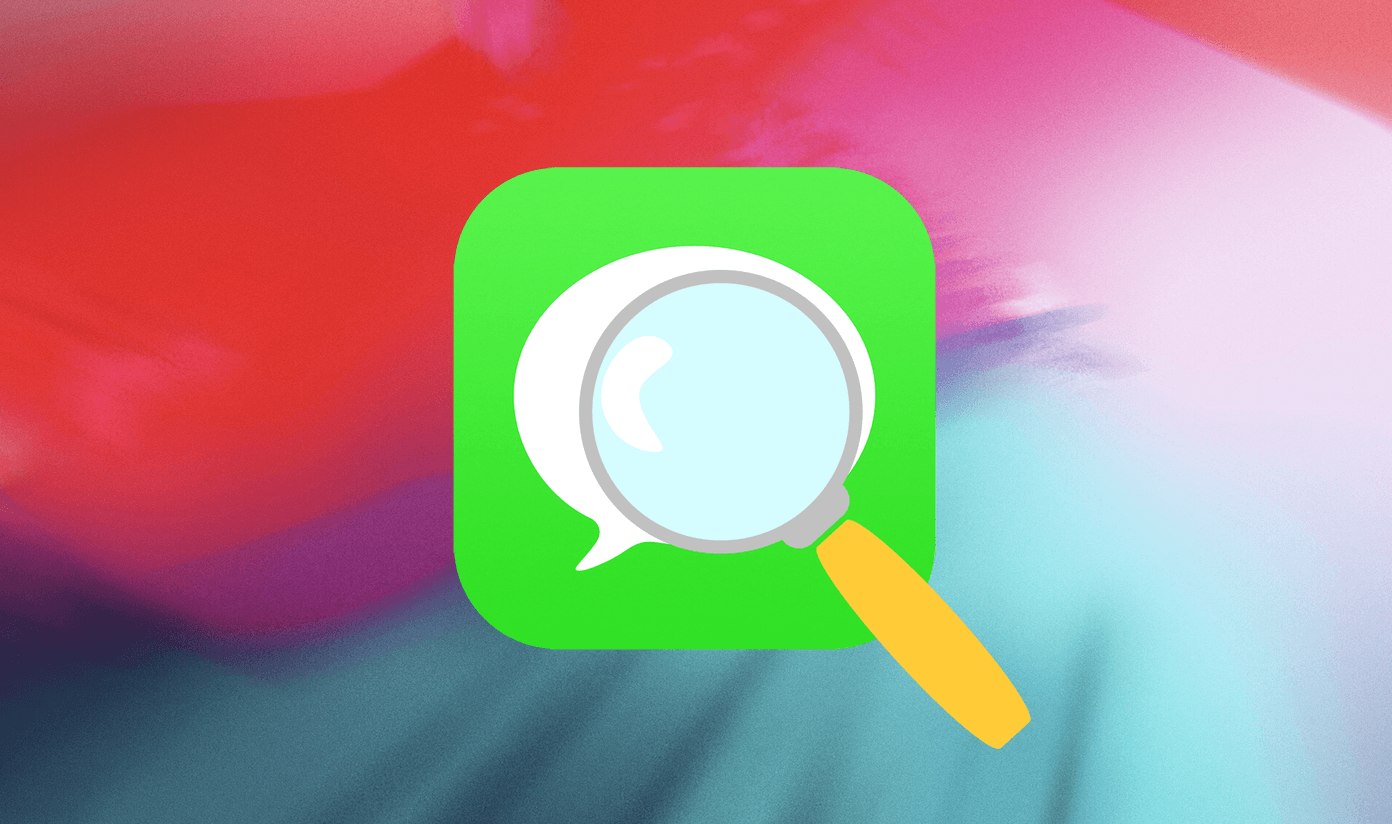
Afortunadamente, iOS integra la aplicación de mensajería en el sistema base, por lo que es prácticamente imposible eliminar la aplicación accidentalmente. Y dado que también es una aplicación esencial, tampoco se puede ocultar usando Restricciones de tiempo de pantalla. Lo más probable es que el problema se deba simplemente a que el ícono de la aplicación desaparece en el páramo de varias diapositivas o carpetas de la pantalla de inicio.
Entonces, veamos cómo puedes encontrar el ícono que falta lo antes posible. También hay un problema en el que la aplicación Mensajes no aparece en las hojas para compartir de algunas aplicaciones: Fotos, Safari, etc. Si es así, también aprenderá cómo solucionar este problema.
1. Usa la búsqueda de Siri
Nuevamente, si tiene varias diapositivas o carpetas en su pantalla de inicio, es probable que el ícono de la aplicación Mensajes se haya movido y perdido accidentalmente. Y, por supuesto, tomará un poco de esfuerzo averiguar si está oculto en una de las carpetas aleatorias.
Si tiene prisa por acceder a la aplicación Mensajes, puede hacerlo fácilmente a través de Siri Search. Simplemente deslice hacia abajo en la pantalla de inicio y busque "mensajes". Simplemente toque Mensajes de la aplicación en los resultados de búsqueda.

En raras ocasiones, es posible que no vea la aplicación Mensajes entre los resultados de búsqueda. Esto sucede cuando la aplicación no puede aparecer en Siri Search. Use los pasos a continuación para aclarar las cosas.
Lee También Cómo Crear Un Código QR En 7 Sencillos Pasos
Cómo Crear Un Código QR En 7 Sencillos PasosPaso 1: En la aplicación Configuración de su iPhone o iPad, toque Siri y busque. Luego, desplácese hacia abajo y seleccione Mensajes en la lista de aplicaciones.
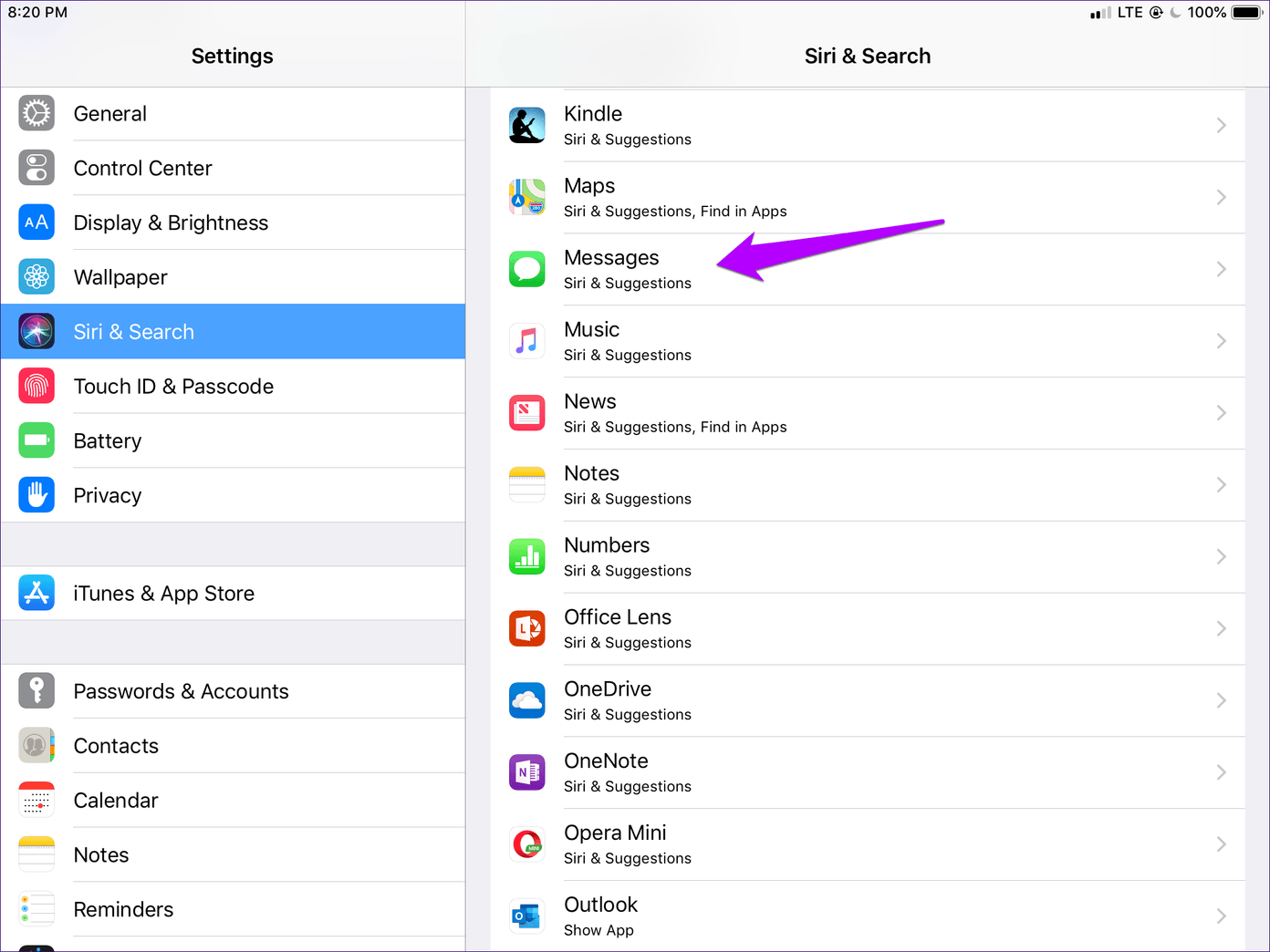
2do paso: Encienda el interruptor junto a Siri y Sugerencias.
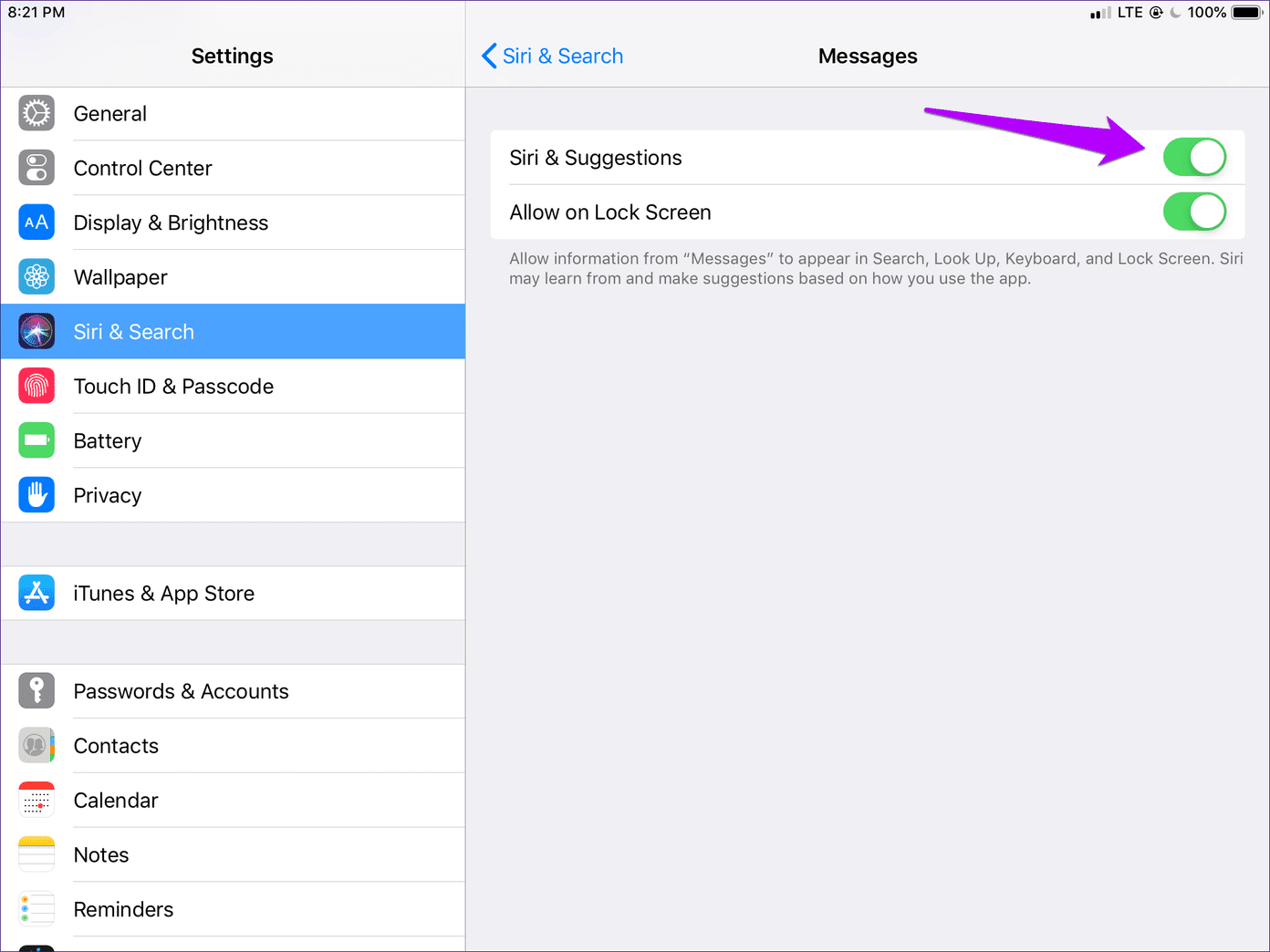
Salga de la aplicación Configuración y ahora puede buscar en la aplicación Mensajes usando Siri Search.
2. Restablecer el diseño de la pantalla de inicio
Tener que depender únicamente de Siri Search puede envejecer rápidamente. Si aún no puede encontrar la aplicación Mensajes, considere restablecer el diseño de su pantalla de inicio. Esto devuelve todas las aplicaciones a su posición original y funciona muy bien cuando se trata de recuperar íconos de aplicaciones perdidos. Sin embargo, perderá todas las carpetas que haya creado con el tiempo.
Paso 1: En la aplicación Configuración de su iPhone o iPad, toque General y toque Restablecer.
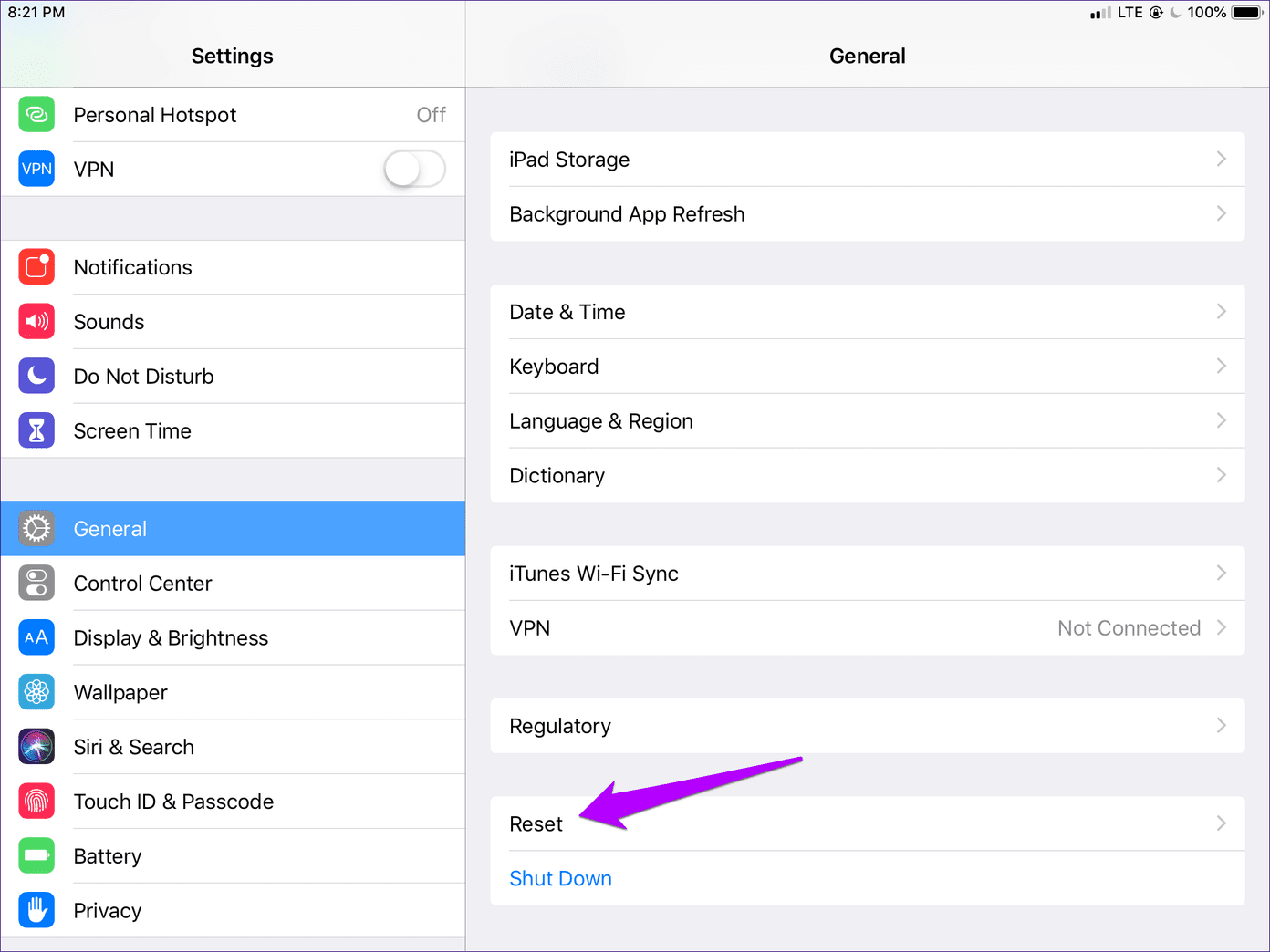
2do paso: Toque Restablecer diseño de pantalla de inicio.
Lee También No Hay Altavoces Ni Auriculares Conectados: Métodos Para Solucionarlo
No Hay Altavoces Ni Auriculares Conectados: Métodos Para Solucionarlo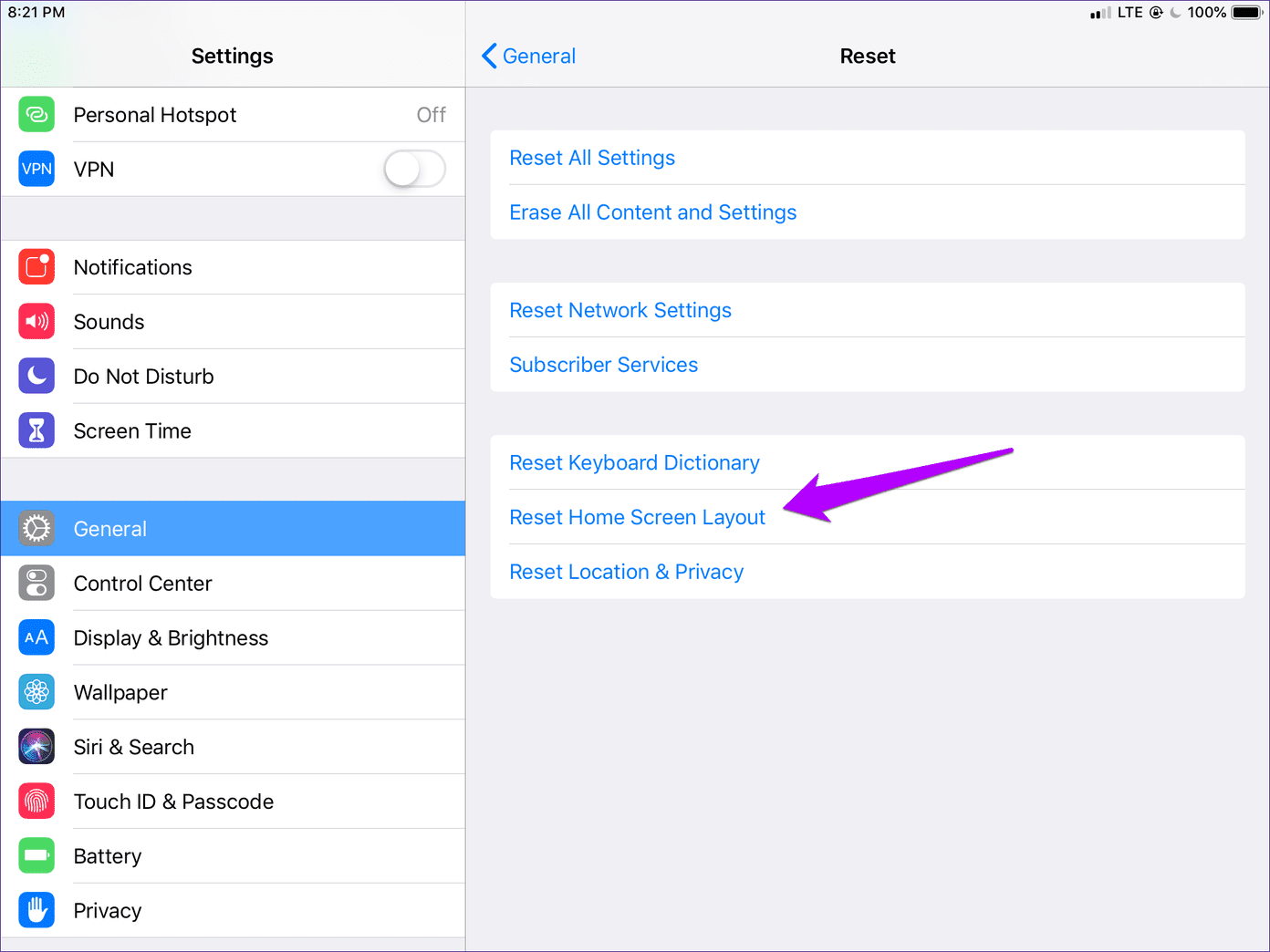
Paso 3: Toque Restablecer en la ventana emergente de confirmación.
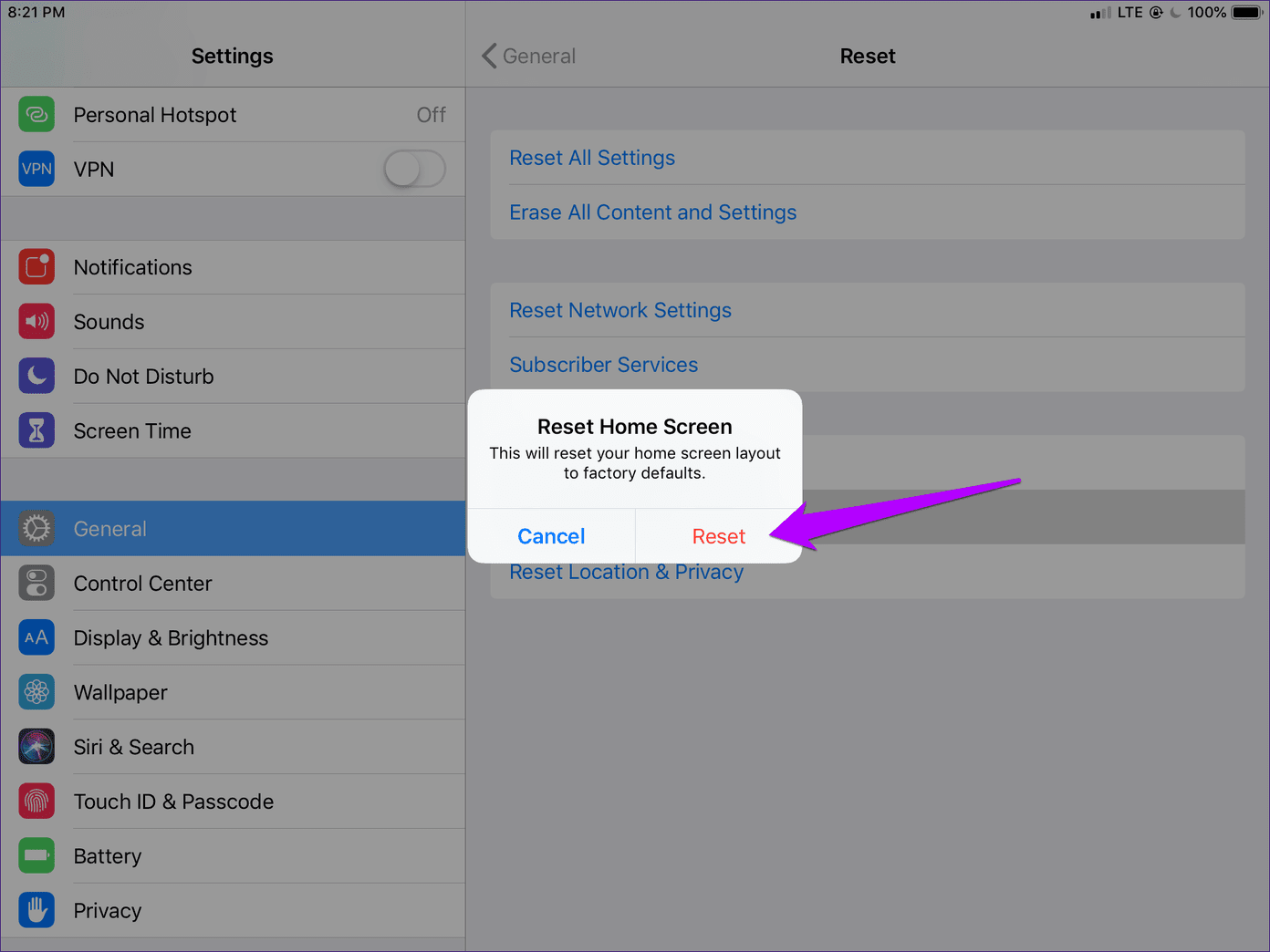
Y eso es todo. Encontrará todas las aplicaciones en sus ubicaciones originales. La aplicación Mensajes debe estar presente en la barra inferior de su iPhone o en la base de su iPad.
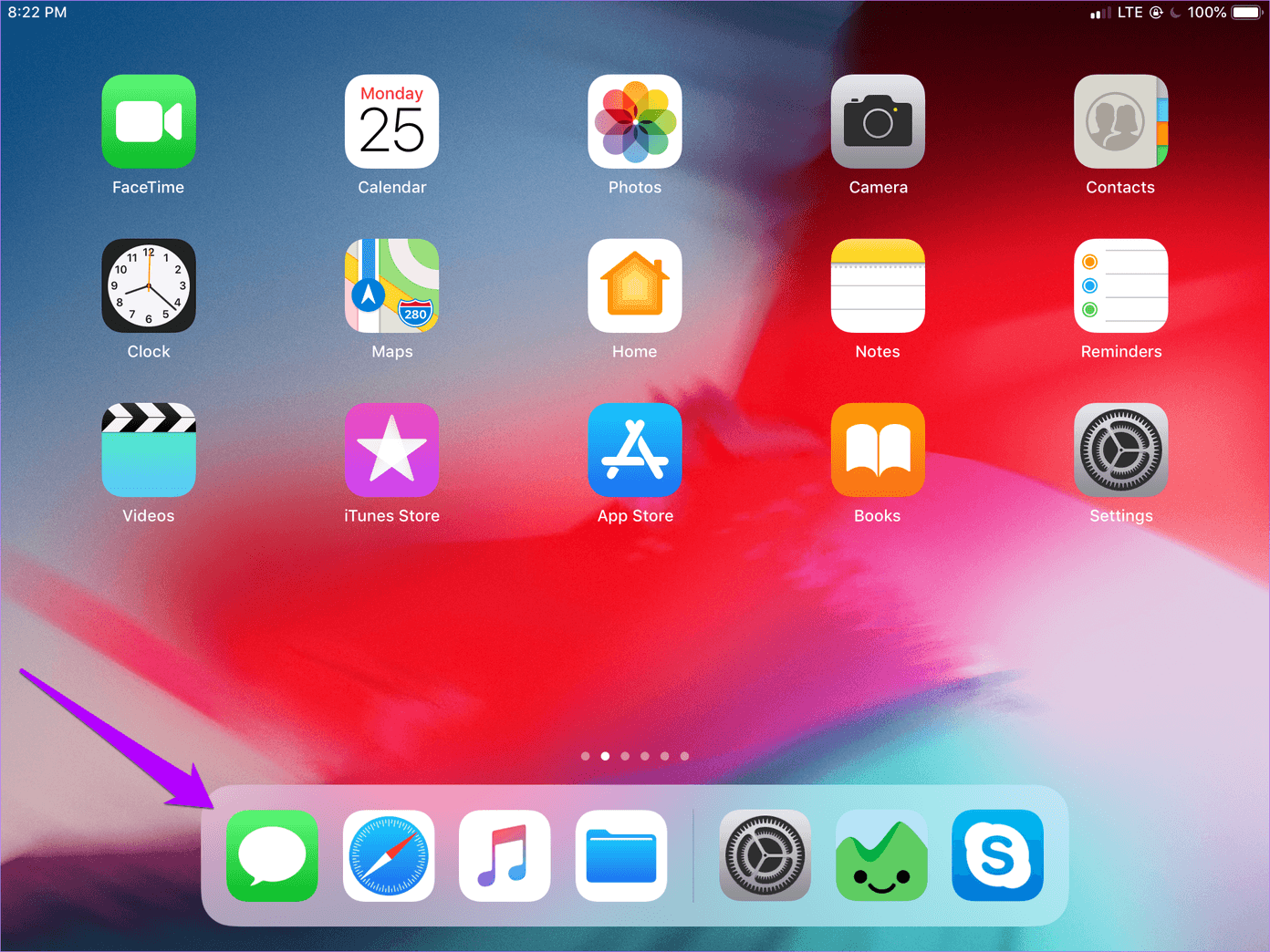
3. Restablecer todas las configuraciones
Con la función iMessage, la aplicación Mensajes le permite compartir fotos, videos, archivos y más desde otras aplicaciones. Sin embargo, a veces es posible que no vea la opción Mensajes en la hoja para compartir de una aplicación. Este es un problema técnico molesto que requiere que restablezcas todas las configuraciones de tu dispositivo iOS para solucionarlo.
Si bien un restablecimiento de la configuración no causará la pérdida de datos, su dispositivo olvidará algunas preferencias que ha establecido con el tiempo, como la ubicación, la configuración de privacidad e incluso los puntos de acceso Wi-Fi recordados. Entonces, después del reinicio, tendrá que dedicar un tiempo a ajustar la configuración que se ha restaurado a sus valores predeterminados.
Paso 1: Asegúrese de haber habilitado iMessage para la aplicación Mensajes. Algunas aplicaciones, como Fotos, requieren que las actives para que los mensajes aparezcan en las opciones para compartir. Para hacer esto, toque Mensajes en la aplicación Configuración en su iPhone o iPad.
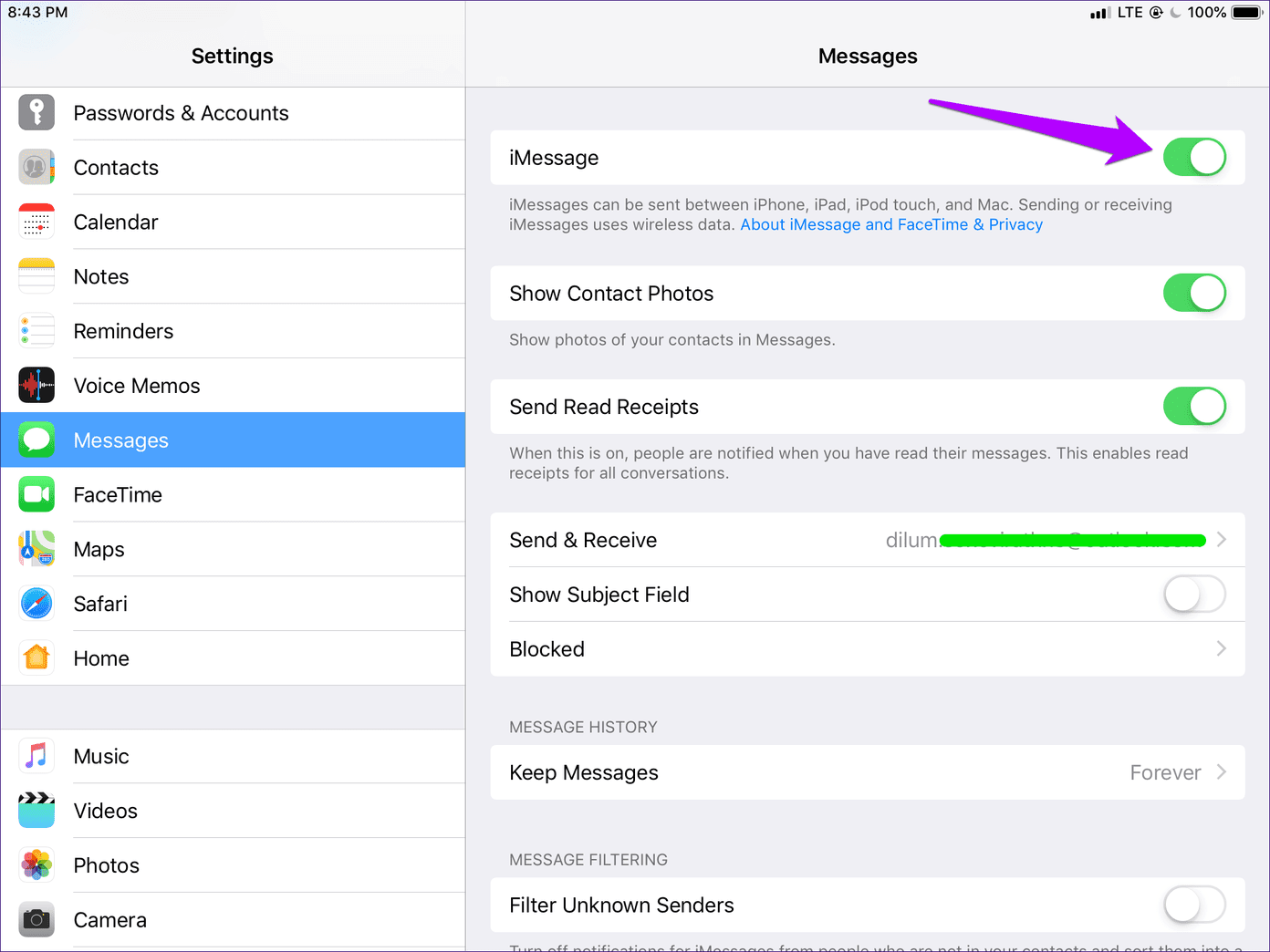
Si iMessage está deshabilitado, habilítalo y ya habrás resuelto el problema. De lo contrario, proceda con el reinicio.
Lee También Cómo Recuperar La Contraseña De Windows 10
Cómo Recuperar La Contraseña De Windows 102do paso: En la aplicación Configuración, toque General y toque Restablecer.
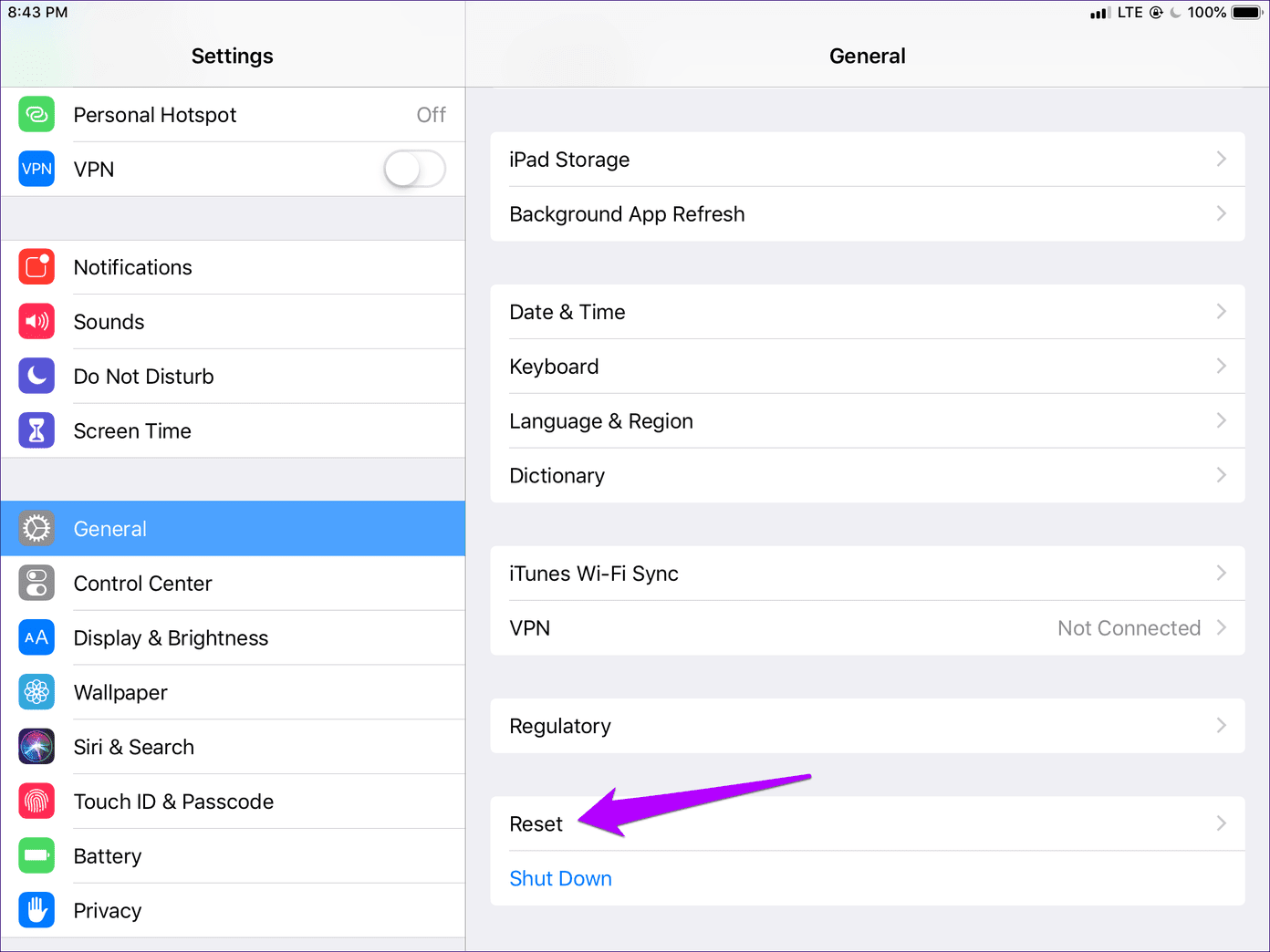
Paso 3: Toque Restablecer todas las configuraciones.
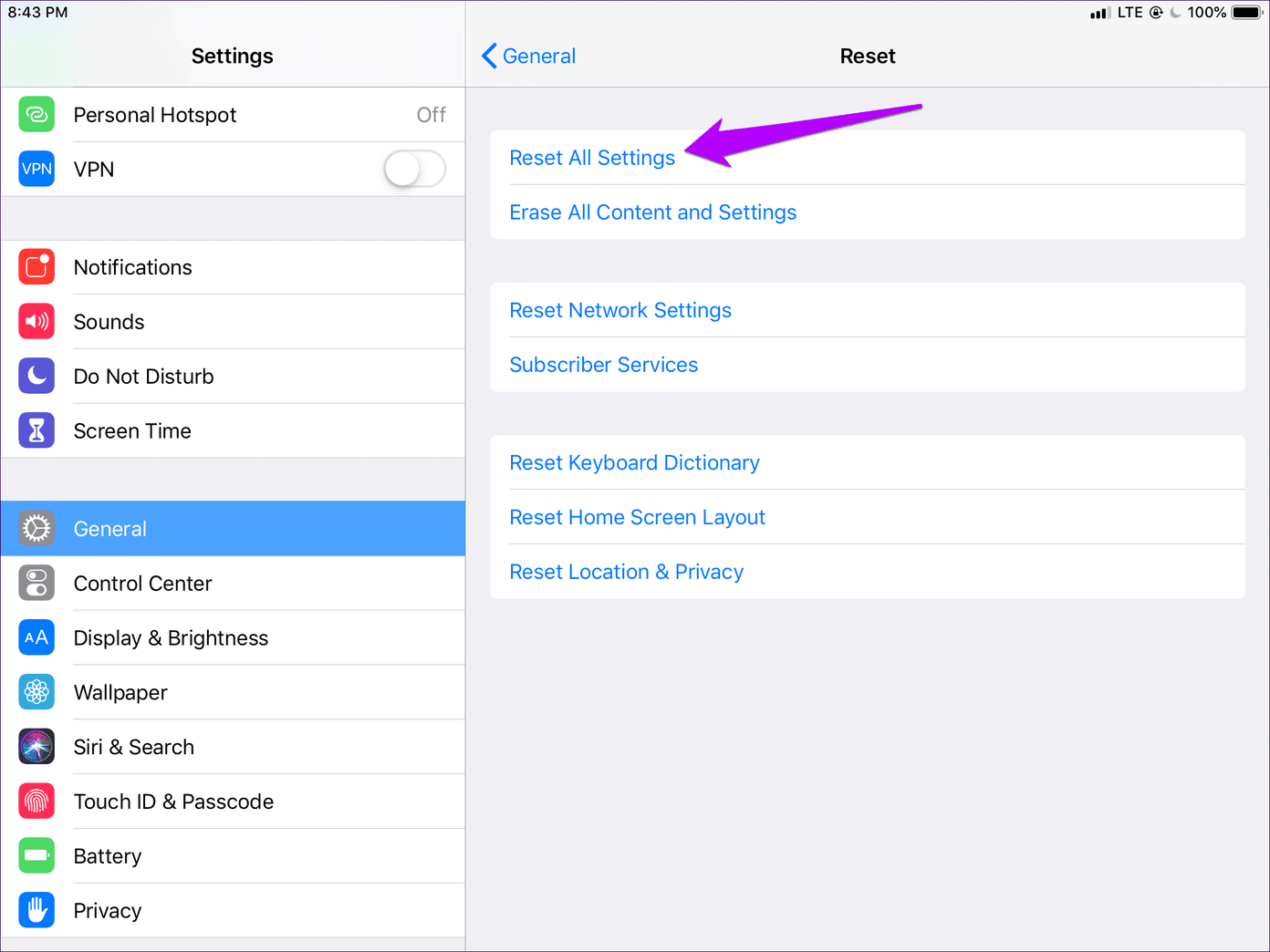
Paso 4: En la ventana emergente de confirmación, toque Restablecer.
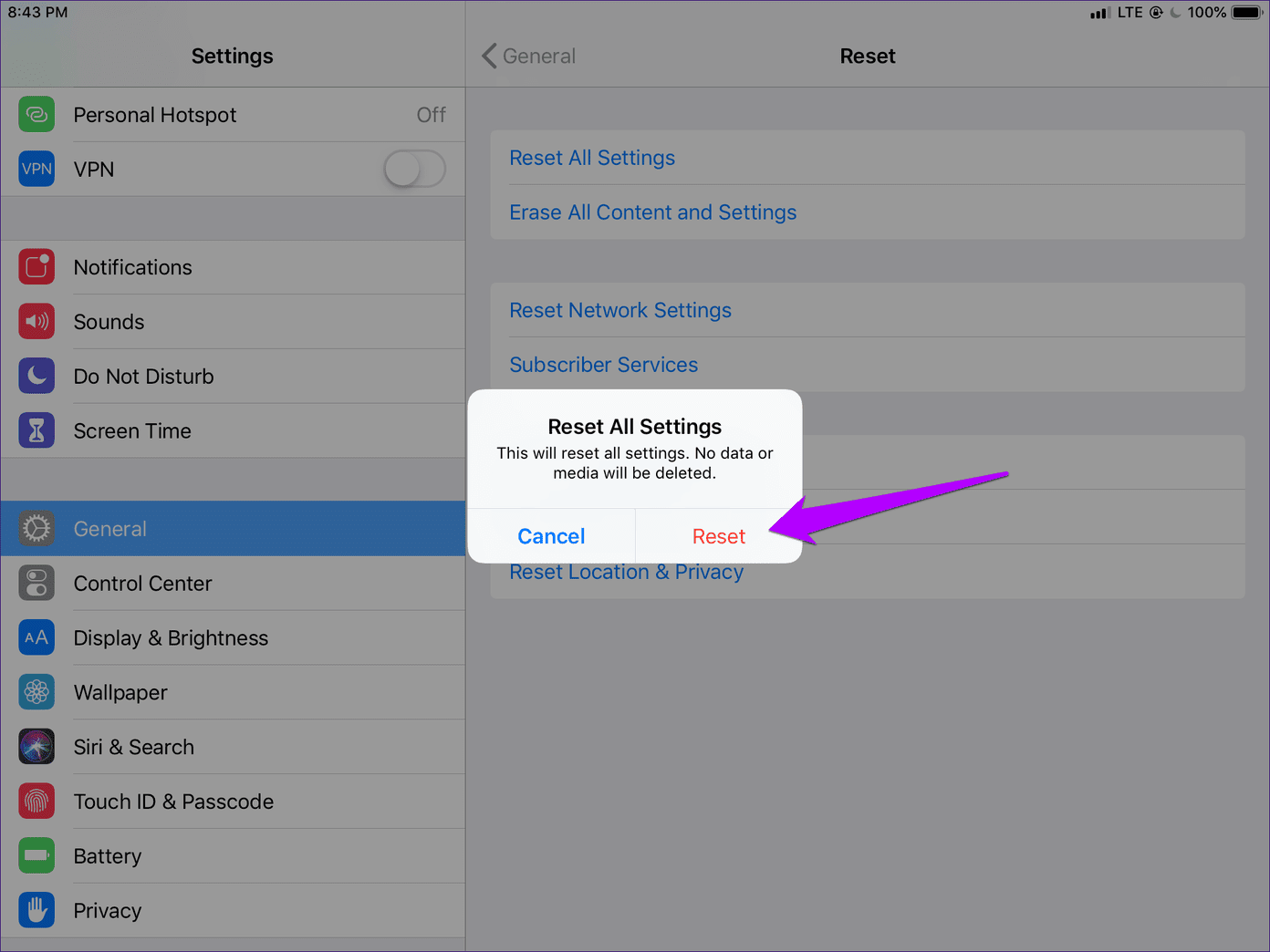
Después del reinicio, encontrará el problema resuelto. Si confía en Wi-Fi para la conectividad a Internet, recuerde que deberá conectarse manualmente a un punto de acceso cercano antes de poder usar la aplicación Mensajes correctamente.
Acerca de los perfiles de administración de dispositivos móviles (MDM)
Si las correcciones anteriores no funcionaron, es probable que tenga un perfil MDM (Administración de dispositivos móviles) instalado en su iPhone o iPad. Esto sucede a menudo cuando su dispositivo iOS es parte de una organización que quiere una supervisión estricta de las funciones a las que puede y no puede tener acceso.
Puede verificar rápidamente que este es el caso: en la aplicación Configuración de su dispositivo iOS, verá un mensaje titulado "Este iPhone/iPad está supervisado y administrado por..." si el dispositivo está supervisado. Para obtener más información, toque General, luego Perfiles y administración de dispositivos.
Lee También SpyHunter 5. Usabilidad, Efectividad Y Confiabilidad
SpyHunter 5. Usabilidad, Efectividad Y Confiabilidad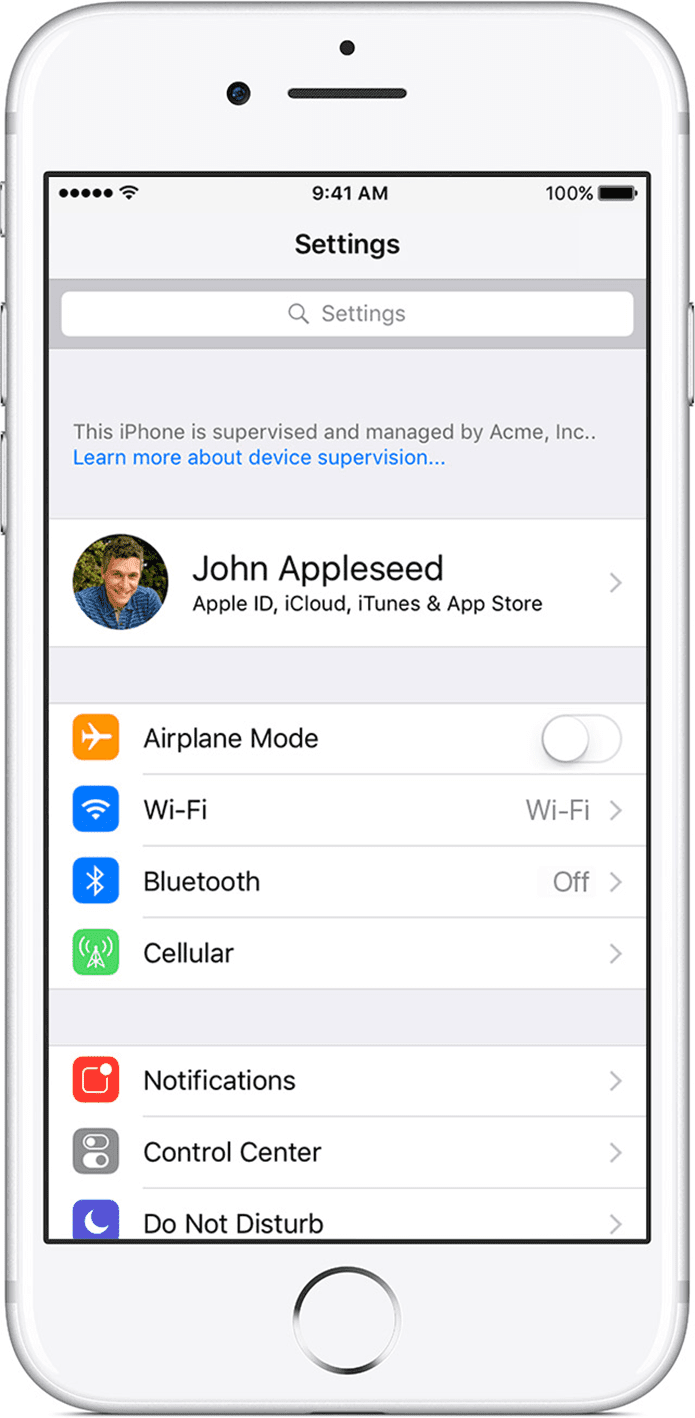
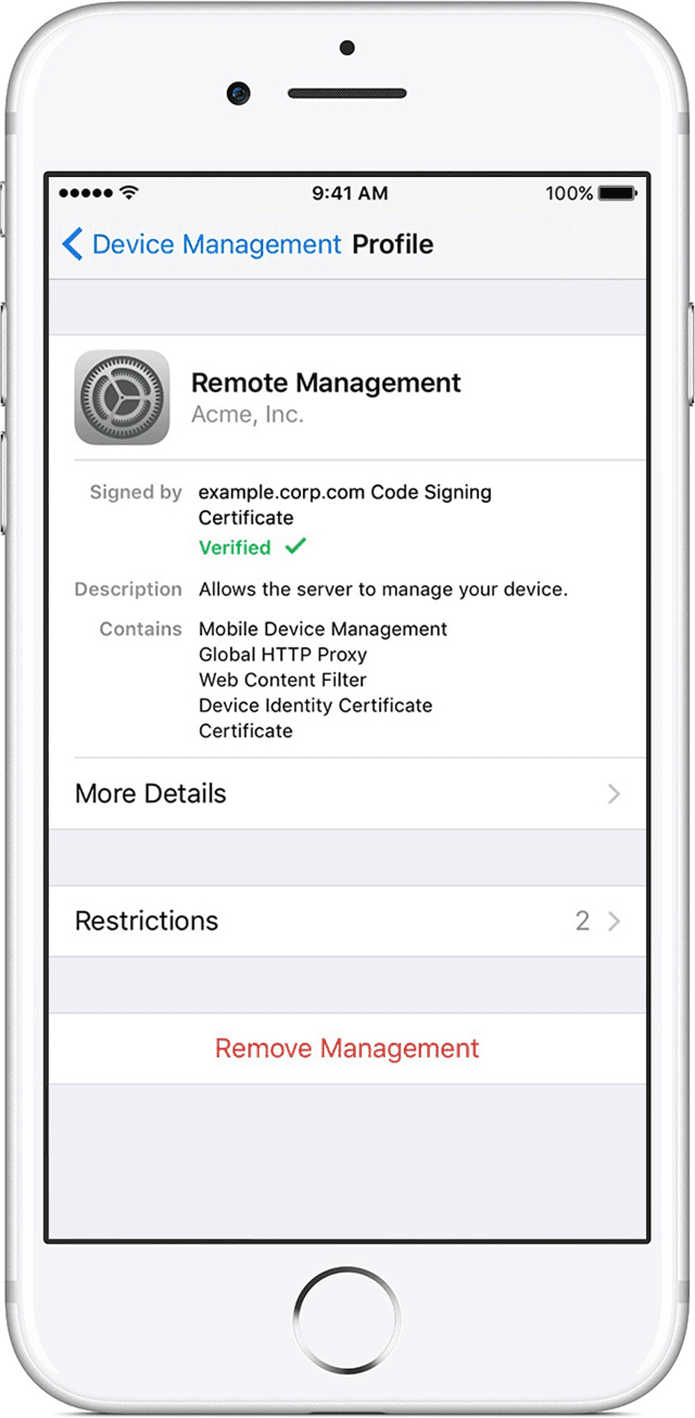
Si tiene permiso, puede optar por eliminar el perfil de administración remota en un intento de recuperar el acceso a la aplicación Mensajes. Sin embargo, esto NO se recomienda ya que algunas funciones, como la aplicación de correo, pueden no funcionar después. Por lo tanto, es mejor buscar ayuda del departamento de TI de su organización sin eliminar el perfil usted mismo.
Empieza a enviar mensajes ahora
Como ha visto, la falta de una aplicación de mensajería es un problema bastante simple de solucionar. Intente usar Siri Search primero, luego considere restablecer el diseño de su pantalla de inicio si no quiere navegar por docenas de carpetas tratando de encontrar la cosa. Y en el caso de una opción de mensajes faltantes en una hoja para compartir, un restablecimiento completo de la configuración debería poder solucionarlo. Entonces, ¿alguna otra sugerencia? La sección de comentarios está justo debajo.
Siguiente: Ahora que Mensajes está funcionando, ¿por qué no comienza a mejorar su experiencia de mensajería? Aquí hay cinco excelentes aplicaciones de iMessage que no debes perderte.
Si quieres conocer otros artículos parecidos a Las 3 principales soluciones para el problema de falta de la aplicación de mensajes en iPhone y iPad puedes visitar la categoría Informática.

TE PUEDE INTERESAR